Se stai leggendo questo post, c'è un'alta probabilità che tu abbia sentito o interagito con Github e ora vuoi imparare Git. Prima di continuare a mostrarti alcuni dei fantastici comandi di Git, capiamo la differenza tra Git e GitHub.
Git e Github
Parliamo prima di Git. Detto nel modo più semplice possibile, Git è un sistema di controllo di versione distribuito utilizzato per gestire un progetto nella cronologia del codice sorgente di sviluppo. Git è come uno strumento di collaborazione che consente a più sviluppatori di contribuire a un singolo progetto.
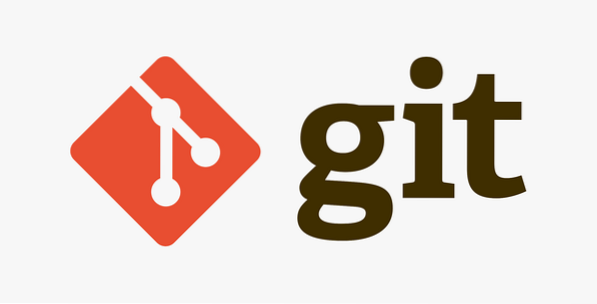
Supponiamo di avere un team di sviluppatori che lavorano tutti allo sviluppo di un sistema di gestione delle informazioni. Alcuni funzioneranno sulla GUI, altri sul database e alcuni sulla funzionalità del sistema. La gestione di un progetto del genere richiederebbe l'uso di unità USB per condividere il codice tra gli sviluppatori. Tuttavia, con Git, gli sviluppatori possono aggiungere il loro codice al progetto senza sovrascrivere alcuna parte del progetto.
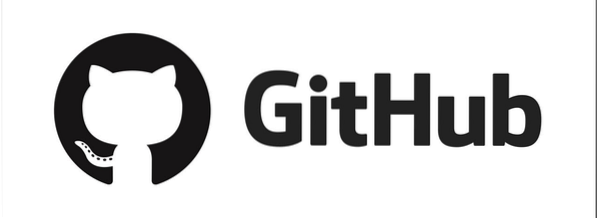
Github, d'altra parte, è una piattaforma online utilizzata per ospitare il repository Git. Mentre Git è un'utilità della riga di comando, Github ha un'interfaccia Web che include ancora più funzionalità aggiuntive per gestire un progetto.
I 20 migliori comandi di Git
In questo post, ti mostrerò i primi 20 comandi git che ti torneranno utili nella gestione dei tuoi progetti.
1. Git Init
git init
Questo comando inizializza un repository git nella tua directory e crea a .cartella git. Come file [punto], il .git directory è nascosta e potrebbe essere necessario disabilitare la funzione in Windows o utilizzare il comando ls -a in Linux per vederlo. Tuttavia, è meglio lasciarlo così e non manomettere il contenuto di questa cartella.
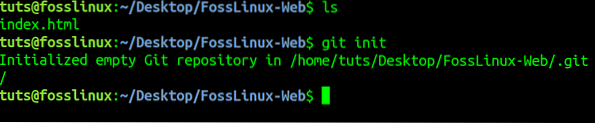
2. Configurazione Git
git config -utente globale.nome "Il tuo nome utente qui" git config -global user.e-mail “[email protected]"
Questo comando configura il nome utente, l'e-mail, i formati di file, ecc., con quelli di Github o della piattaforma online che ospita il tuo repository.

3. Clona Git
git clone "url.idiota"
Questo comando scarica/clona un repository da una sorgente remota al tuo computer locale. Ad esempio, cloniamo il repository reaver sulla nostra macchina locale. Il Reaver è uno strumento open source utilizzato nei test di penetrazione wireless.
git clone https://github.com/t6x/reaver-wps-fork-t6x.idiota
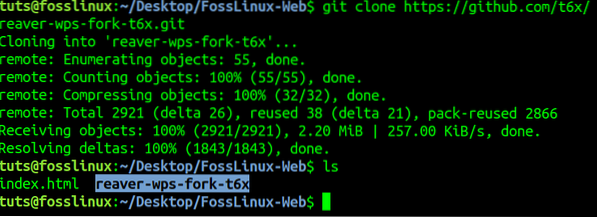
Eseguendo il comando ls, vediamo la cartella Reaver clonata con successo.
4. Stato Git
stato git
Il comando Git Status ti mostra tutte le informazioni che devi sapere sul tuo repository locale. Include il ramo su cui stai lavorando, i file presenti nell'indice e i file non tracciati e i file modificati.
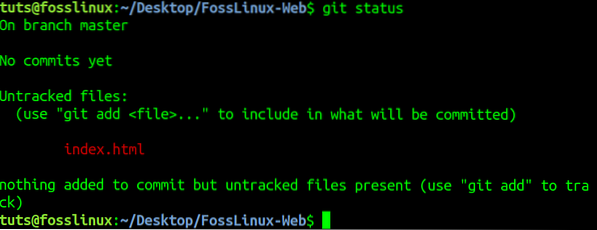
5. Git Aggiungi
git add
Il comando Git Add aggiunge file non tracciati presenti nella directory di lavoro per indicizzarli pronti per il commit nel nostro repository remoto. Nell'esempio precedente, "git status", vediamo il nostro indice.html è un file non tracciato.
Aggiungiamolo all'indice per il commit usando il comando git add. Guarda l'immagine qui sotto.
git add index.html
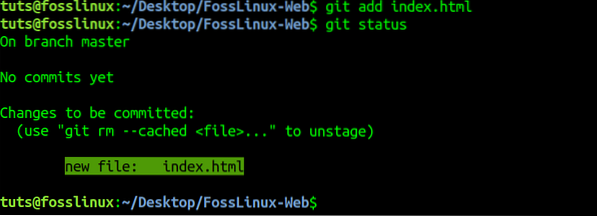
Eseguendo nuovamente il comando 'git status', vediamo l'indice.html aggiunto all'indice e pronto per il commit.
6. Git Rimuovi
git rm --cached [nome file]
Il comando Git Remove rimuove i file aggiunti dalla directory di lavoro all'indice. Rimuoviamo l'indice.html che abbiamo detto nell'esempio precedente.
git rm index.html
git rm --cached index.html
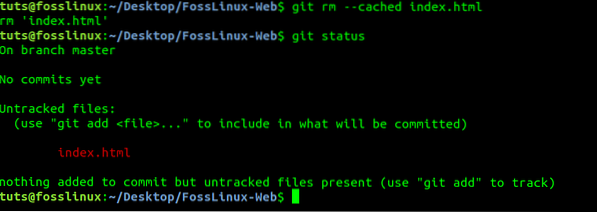
7. Git Commit
git commit
Il comando Git Commit salva le modifiche nel repository locale, pronto per essere inviato al repository remoto. Questo comando accetta tre argomenti;
- -m (messaggio)
Ti consente di lasciare una nota delle tue modifiche in modo che i colleghi possano capire cosa è successo. Guarda l'esempio qui sotto.
git commit -m "Design migliorato nella pagina dei contatti."
- -un
questo argomento Accetta tutte le modifiche eseguite sui file tracciati.
- -modificare
Questo argomento aggiorna il commit più recente con qualsiasi altra modifica in scena o qualsiasi ultimo messaggio di commit.
8. Git Diff
git diff
Il comando Git Diff elenca tutte le modifiche non rilevate. Ad esempio, aggiungiamo del codice Html al nostro indice.html, quindi esegui il comando git diff. Guarda l'output nell'immagine qui sotto.
9. Git Reset
git reset
Il comando Git Reset disattiva il file e mette la directory di lavoro e l'indice nello stato dell'ultimo commit. Conserva tutte le modifiche apportate al file.

10. Git Log
git log
Questo comando elenca la cronologia delle versioni del ramo su cui stai attualmente lavorando.
Puoi usare il comando 'git log' con il parametro '-follow' per elencare la cronologia delle versioni del file. Per esempio;
git log -follow index.html
11. Git Show
git show
Questo comando git elenca le modifiche apportate a un file e i metadati del particolare commit.
12. Tag Git
git tag
Questo comando elenca i tag per un commit specificato.
13. Ramo Git
git branch
Il comando git branch elenca tutti i branch presenti nel tuo repository locale.

Per creare un nuovo ramo, usa la sintassi seguente.
git branch [nome-nuovo-ramo]
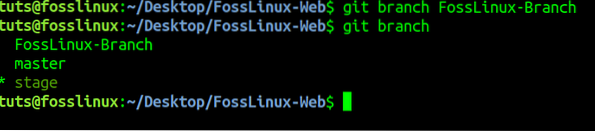
Nota, sarai in grado di creare il tuo primo ramo solo dopo aver effettuato il tuo primo commit.
Per eliminare un ramo, usa la sintassi seguente.
git branch -d [nome-filiale]
14. Git Checkout
Il comando Git checkout ti consente di passare da un ramo all'altro presente nel tuo repository locale.
git checkout [nome filiale]

Se il ramo che stai specificando non è presente, aggiungi il parametro -b per creare il ramo.
git checkout -b [nome-filiale]
15. Git Merge
git branch [nome-filiale]
Questo comando unisce la cronologia del ramo specificato nel ramo di lavoro corrente.
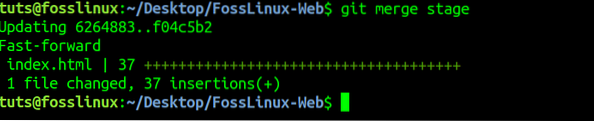
16. Git Remote
Questo comando collega il tuo repository locale sul tuo computer al repository remoto.
git remote add [nome-variabile] [Remote-Repo-Serve-Link]

17. Git Push
git push [nome-variabile] [nome-filiale]
Questo comando esegue il push/invia le modifiche confermate al repository remoto su Github o Bitbucket.
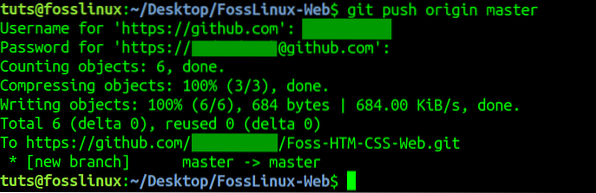
Per eseguire il push di tutti i tuoi rami dal repository locale al repository remoto, usa la sintassi seguente.
git push -all [nome-variabile]
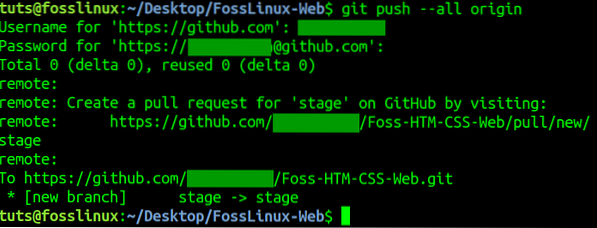
18. Git Pull
git pull [remote-repo-link]
Questo comando Git recupera le modifiche del repository remoto e le unisce con il tuo repository locale.

19. Git Stash
git stash save
Il comando Git Stash sopra memorizza temporaneamente tutti i file tracciati.

git stash pop
Questo comando git ripristina tutti i file nascosti di recente.
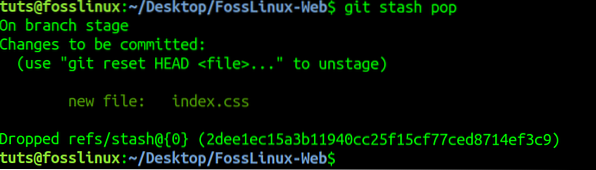
20. Git fsck
git fsck
Il Git File System Check (fsck) controlla l'integrità del file system Git nel tuo repository locale identificando gli oggetti corrotti.

Conoscere come funzionano i diversi comandi di Git è utile, soprattutto se lo utilizzerai per gestire i tuoi progetti. Fortunatamente, la maggior parte di questi comandi è facile da capire e potrebbe non essere necessario usarli tutti.
 Phenquestions
Phenquestions











